Edge'de InPrivate'e göz atarken her zaman Sıkı izleme önlemeyi kullanın
Microsoft Edge artık daha iyi güvenlik güncellemeleri ve hata düzeltmeleri ile birlikte geliyor. Artık InPrivate in Edge'de(InPrivate in Edge) gezinirken , Özel sekmesinden Strict Tracking Prevention özelliğini etkinleştirebilirsiniz.(Strict Tracking Prevention)
Bir web sitesini her ziyaret ettiğinizde, IP adresiniz, sistem yapılandırmanız, reklam tercihleriniz, tanımlama bilgileri vb. gibi verilerinizi toplar. Bazı tanımlama bilgileri web tarayıcınıza takılır ve tarama geçmişinizi de izler. Web sitelerinin çoğu, size en alakalı reklamları sunmak için tarama aktivitelerinizi izlemek için üçüncü taraf içerik sağlayıcıları kullanır. Yani temelde, ziyaret ettiğiniz her web sitesi, tüm web etkinliklerine göz kulak oluyor.
Neyse ki, yeni Microsoft Edge(Microsoft Edge) de dahil olmak üzere en popüler tarayıcılar , izleme önleme ayarlarına sahiptir. En son Microsoft Edge 88 ile güvenlik ve gizlilik daha da iyi hale geldi.
Edge'de(Edge) İzleme Önleme(Prevention) nedir ve ne işe yarar?
' İzleme Önleme(Tracking Prevention) ' terimi aslında her şeyi açıklıyor. Yalnızca verilerinizin web siteleri ve üçüncü taraf izleyiciler tarafından izlenmesini engeller. Web sitelerine yüklenen bu üçüncü taraf izleyiciler, web aktivitelerinizi, ilgi alanlarınızı, çeşitli web sitelerinde kontrol ettiğiniz içeriği izler ve daha sonra özelleştirilmiş reklamları sunmak için kullanılan dijital profilinizi oluşturur.

(Görüntüler kaynağı – Microsoft.com)
Şimdi, çoğunlukla diğer web tarayıcılarındaki izleme engelleme ayarları oldukça basittir ancak Microsoft Edge'de(Microsoft Edge) , farklı gizlilik izleyicileri ile özel olarak tasarlanmıştır. Üç farklı önleme seviyesi sağlar ve size en uygun olanı seçebilirsiniz. Microsoft Edge'deki(Microsoft Edge) üç izleme önleme düzeyi şunlardır:
- Temel(Basic) – Bu, neredeyse tüm izleyicilere izin verilen çok temel ve minimum önlemedir. Bu ayarda ve yalnızca bilinen zararlı izleyicilerde kişiselleştirilmiş(Personalized) reklamlara ve içeriğe de izin verilir.
- Dengeli(Balanced) – Bu ayar, verilerinizi izleyen web sitelerindeki üçüncü taraf izleyicileri engeller. Kişiselleştirilmiş(Personalized) reklamlar ve içerik de bu ayarda sunulur, ancak biraz daha azdır. Bilinen zararlı izleyiciler burada engellenir.
- Sıkı(Strict) – Bu, gizlilik konusunda biraz daha endişe duyan herkes için önerilen ayardır. Strict Tracking Prevention, tüm sitelerdeki neredeyse tüm büyük izleyicileri engeller ve reklamların kişiselleştirilmesi çok azdır.
Edge'de InPrivate Tarama Nedir?
(Microsoft Edge)InPrivate modunda sekmeleri kapattığınızda Microsoft Edge tüm tanımlama bilgilerini, tarama geçmişinizi ve diğer verilerinizi siler. Parola, önbelleğe alınmış dosya, resim, adres veya diğer verileri saklamaz. Başka hiçbir web sitesi, izleyici veya cihaz verilerinizi göremese de, veriler okullar, internet sağlayıcınız ve iş yeriniz tarafından kullanılmaya devam edecektir.
Lütfen(Please) varsayılan olarak Microsoft Edge'in , (Microsoft Edge)InPrivate'e göz atarken(you are browsing InPrivate) bile uzantıların tarama geçmişinizi kaydetmesini engelleyemediğini, ancak yeni Microsoft Edge 88 ile artık ekranın kendisinden Strict Tracking Prevention özelliğini etkinleştirebileceğinizi unutmayın.(Strict Tracking Prevention)
Edge'de (Edge)InPrivate'e(InPrivate) göz atarken her zaman Sıkı izleme önlemeyi kullanın
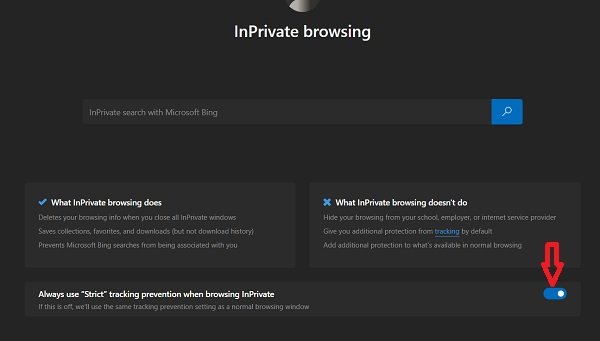
- Edge'de bir (Edge)InPrivate penceresi açmak için CTRL+SHIFT+N basın veya ekranınızın sağ üst köşesindeki Ayarlar ve Daha Fazlası simgesine gidin ve (Settings)Yeni InPrivate Pencere'ye(New InPrivate Window) tıklayın .
- Sağ alt tarafta bir geçiş göreceksiniz - Edge'de InPrivate'e göz atarken her zaman Sıkı izleme önlemeyi kullanın(Always use Strict tracking prevention when browsing InPrivate in Edge)
- Sadece söyleyerek açma/kapatma düğmesini çevirin ve buna göre ayarlanacaktır.
- Bu ayar, siz(Off) tekrar kapatana kadar gelecekteki tüm InPrivate tarama oturumlarınız için kaydedilecektir .
(Please)Bu geçiş Kapalı ise, normal bir tarama penceresinde seçilen izleme engelleme ayarlarınızın kullanılacağını lütfen unutmayın.
Şimdi okuyun: (Now read: )Microsoft Edge'de Parola İzleyici ve Parola Oluşturucu özelliği nasıl kullanılır.(How to use Password Monitor & Password Generator feature in Microsoft Edge.)
Related posts
Edge'de InPrivate browsing modunda uzantılar nasıl etkinleştirilir?
Microsoft Edge browser'ları InPrivate mode'te açmak için bir kısayol oluşturun
Edge InPrivate browsing modunda uzantıları devre dışı bırakın veya etkinleştirin
Microsoft Edge browser Nasıl Başlatılır Windows 10'da InPrivate mode'da
Microsoft Edge InPrivate mode'de daima başlayabilirsiniz
Fix RESULT_CODE_HUNG error Windows 10'de Microsoft Edge'te
profiling session'yi Edge DevTools'te başlarken bir hata oluştu
Nasıl Edge New Tab page için devre dışı Image Background türlerine
Google SafeSearch Microsoft Edge Windows 10'te Nasıl Yapılır?
Nasıl Microsoft Edge devre dışı bırakırsak ya durdurma Video Autoplay için
Edge Deleted Bookmarks or Favorites yeniden ortaya çıktı; silme değil
Windows 10 için Microsoft Edge Browser Tips and Tricks
Microsoft Edge'de Windows 10'te Sık Kullanılanlardaki değişiklikleri nasıl önlenir?
Administrator Mode tespit edildi: Edge Administrator mode'de çalıştırmayın
Download En son Windows 10 ISO Images doğrudan Chrome or Edge'da
Chrome Themes Microsoft Edge browser'de Nasıl Kurulur
Favorites Bar Microsoft Edge'de Windows 10'da Nasıl Gösterilir?
Microsoft Edge Mac Çöküyor, Çalışmıyor veya Sorun Vermiyor
Kaldır: Hızlı erişim için, favorilerinizi buraya favoriler çubuğuna yerleştirin
Potansiyel Unwanted Application protection içinde Edge browser etkinleştirme
